Plant UML은 Code로 쉽게 다이어그램을 그릴 수 있는 오픈소스이다.
Code로 생성할 있기에 빠른 생산성이 특징이다.
VS Code Extension에서도 Plant UML 제공한다.
[OOAD] UML이란
UML (Unified Modeling Language)• 모델을 만드는 통합 표준 언어• 1997년 OMG(Object Management Group)에서 모델링 언어 표준으로 채택 UML 다이어그램 종류 • 구조 다이어그램 | 시스템의 개념, 관계 등의
zoosso.tistory.com
결과 확인까지는
Graphviz와 Java가 필요하다고 한다.
직접해보니 Java 프로그램만으로도 충분한 것 같기도..?
설치 방법
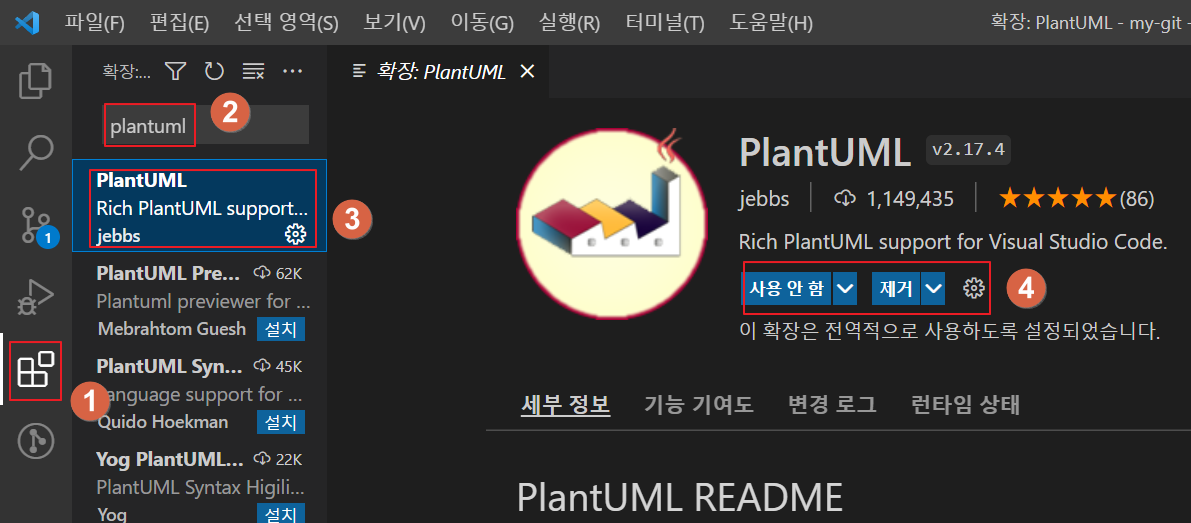
① Extension 클릭
② "plantuml" 검색
③ "PlantUml" 선택
④ 설치 (이미지는 설치된 모습)
지원하는 파일 확장자
*.wsd, *.pu, *.puml, *.plantuml, *.iuml
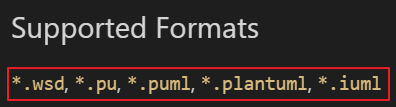
예시 코드
@startuml
Class11 <|.. Class12
Class13 --> Class14
Class15 ..> Class16
Class17 ..|> Class18
Class19 <--* Class20
@enduml
Alt + D로 preview 결과 확인 가능
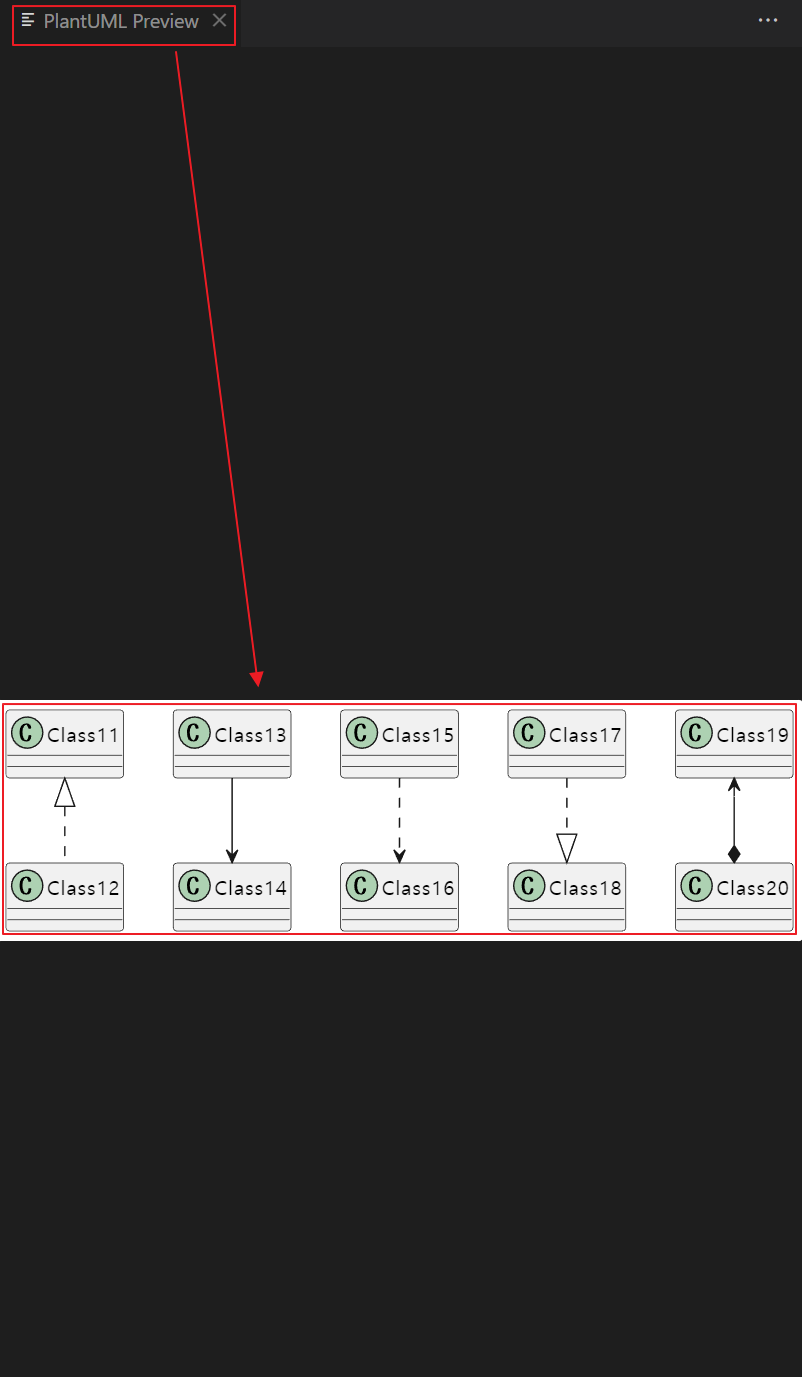
Q) 다이어그램이 제대로 보이지 않는다면?
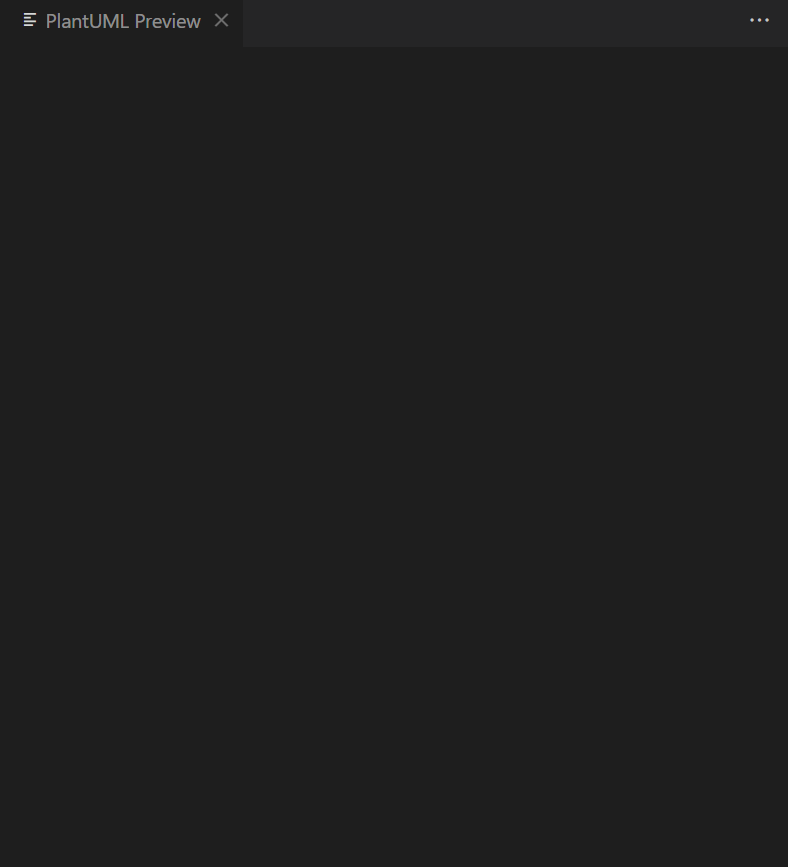
A) 앞서말한 Java 설치를 진행하였다.
Java: https://www.java.com/en/download/
Java 설치 확인
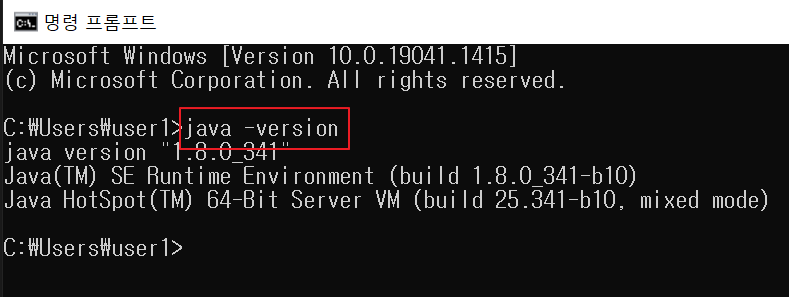
Java 설치하고나서도 결과가 나오지 않아
환경변수 Path까지 설정 PC 재부팅 해주었다.
[내 PC] 우클릭 → [속성]
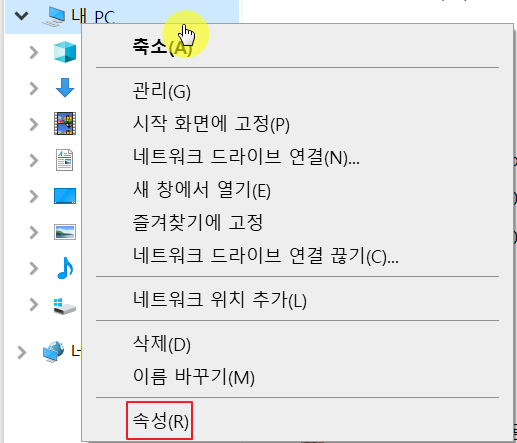
[고급 시스템 설정]
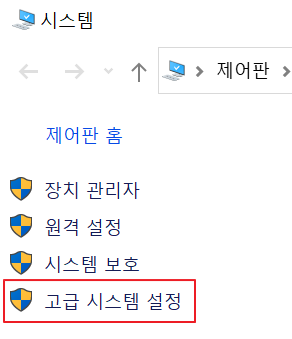
로컬에 설치된 java 프로그램 위치 확인해서
"JAVA_HOME" 변수 생성
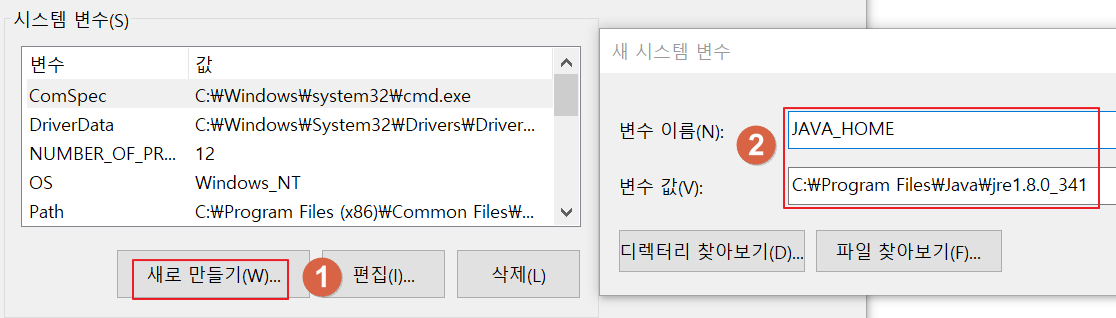
아래와 같이 만들어진 [시스템 변수] 확인
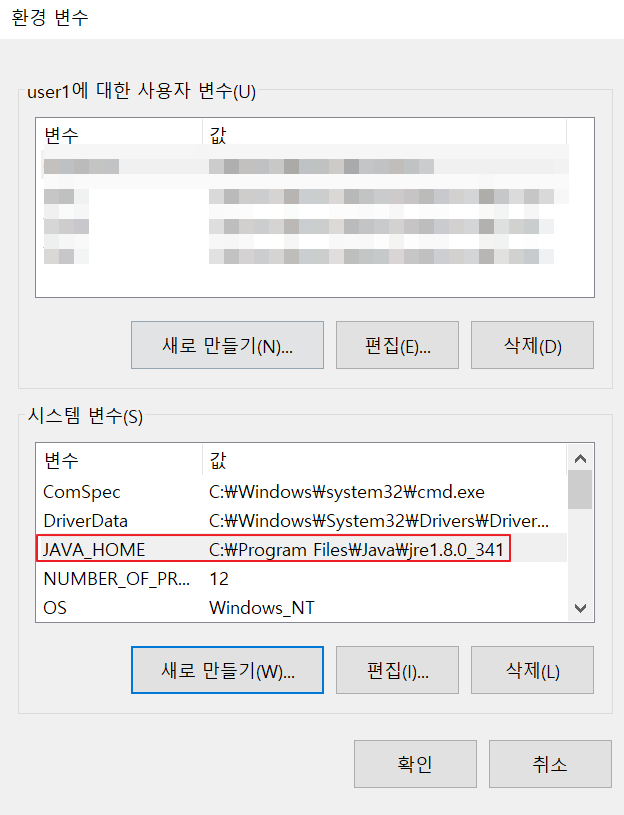
[Path] 편집하여 Java bin 경로 추가
→ %JAVA_HOME%\bin
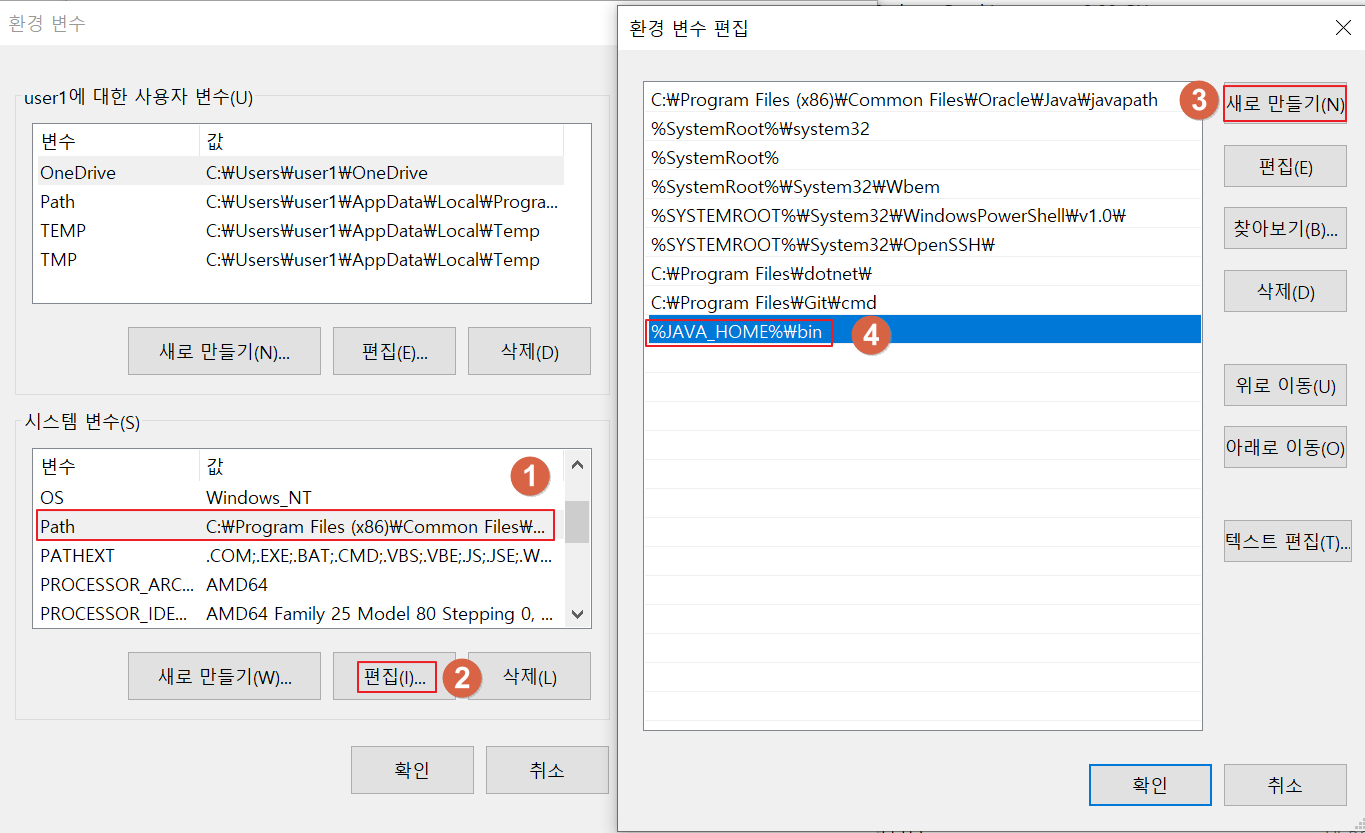
PC 재부팅 후
다이어그램이 제대로 그려진 것을 확인할 수 있었다.
📌 [참고] Java 시스템 변수 및 Path 설정
[Eclipse] 이클립스 환경 설정 - 2 :: 시스템 변수 및 Path 설정
아래 작성한 글을 같이 참고해주시면 좋습니다. ① [Eclipse] 이클립스 환경 설정 - 1 :: JDK 다운로드 및 설정 ② [Eclipse] 이클립스 환경 설정 - 2 :: 시스템 변수 및 Path 설정 ③ [Eclipse] 이클립스 환
zoosso.tistory.com
결과 추출
만들어진 결과물은 다양한 형식으로 Export 할 수 있다.
VS Code에서 F1 후
"plantuml export" 검색
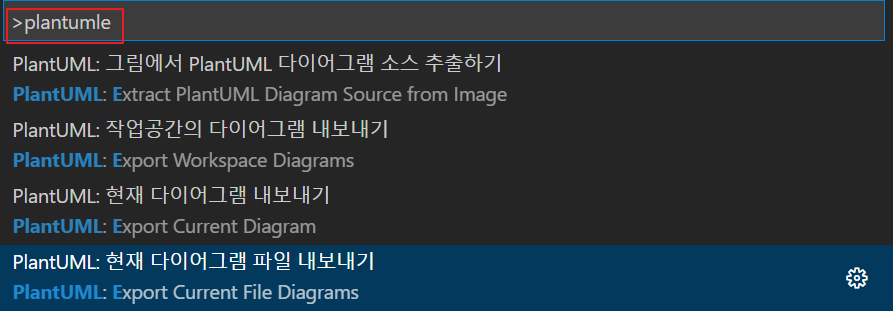
만약 파일File 내보내기를 선택한다면
현재 아래 형식이 지원된다.
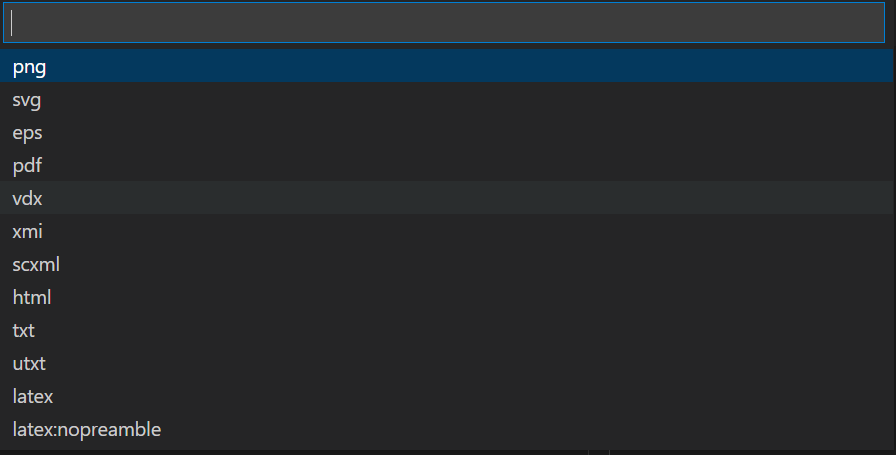
아래와 같이 png 파일이 생성된 것을 확인할 수 있다.
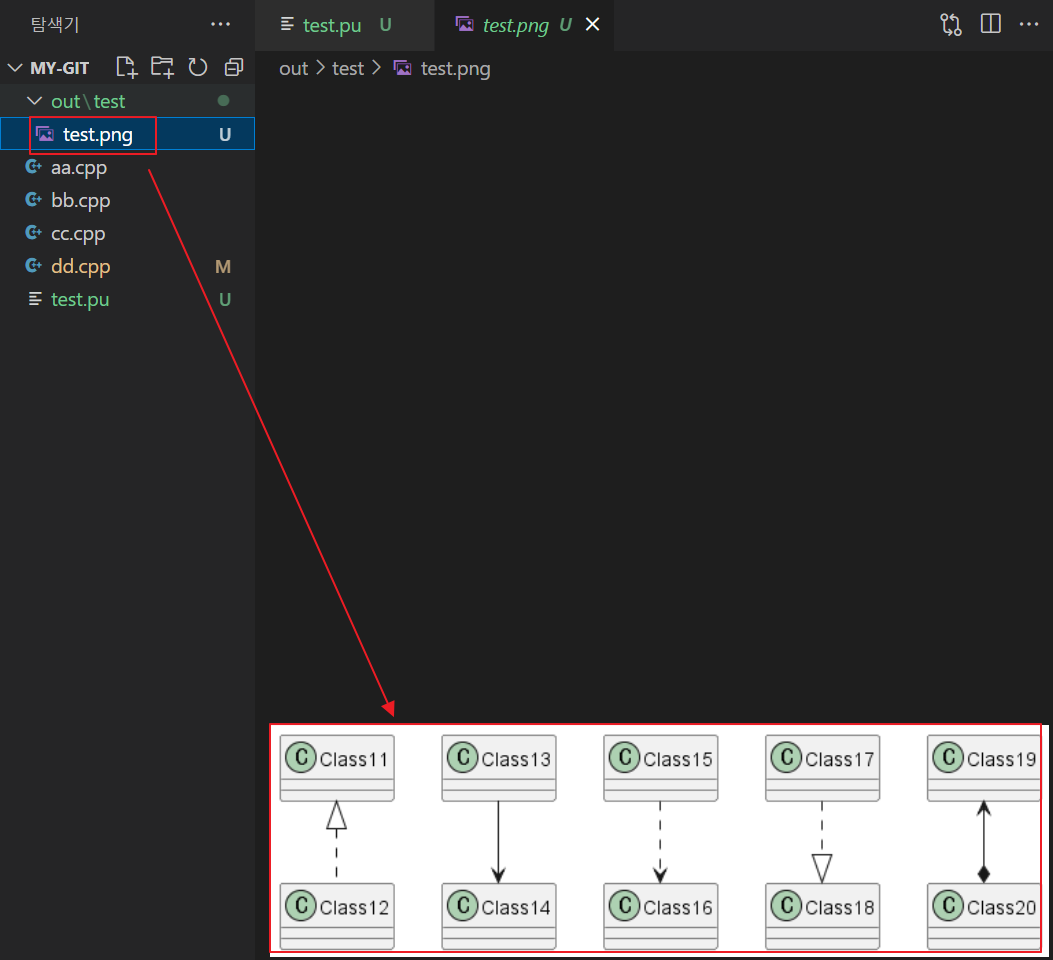
'설치 및 환경 설정' 카테고리의 다른 글
| 버추얼박스 가상머신에서 우분투(Ubuntu) 설치 (8) | 2023.02.04 |
|---|---|
| [Windows] 윈도우 파티션 분할 및 드라이브 나누기 (0) | 2023.02.02 |
| 💻 PC 정보 및 그래픽 카드 확인 (0) | 2022.07.25 |
| 💻 하드웨어 상세 정보 확인 <CPU-Z> (0) | 2022.07.24 |
| 💻 [Chrome] 여러 탭 임시 저장하여 나중에 열어보기 (0) | 2022.07.10 |





댓글